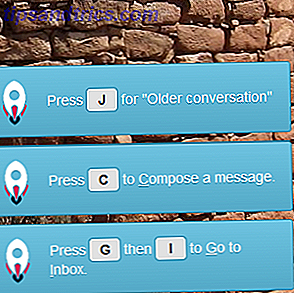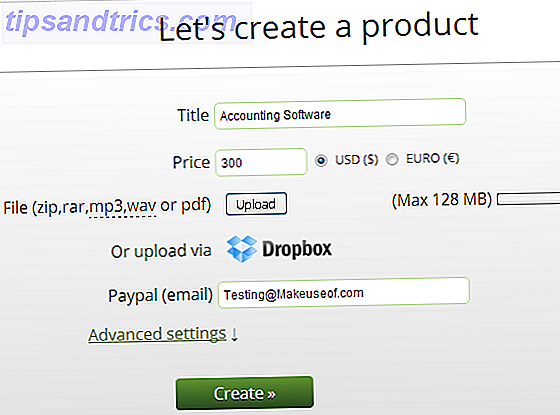Probablemente hayas escuchado la noticia: Twitter está aliviando su límite de 140 caracteres. Algunos usuarios ahora pueden escribir hasta 280 caracteres en un solo tweet.
Todavía no hay una palabra definitiva de la compañía sobre cuándo, o si, el limitado aumento estará disponible para todos, pero es seguro asumir que sucederá eventualmente.
Así es como el fundador de Twitter, Jack Dorsey, dio la noticia:
Este es un pequeño cambio, pero un gran cambio para nosotros. 140 fue una elección arbitraria basada en el límite de SMS de 160 caracteres. Orgulloso de lo atento que ha sido el equipo para resolver un problema real que tiene la gente al intentar tuitear. ¡Y al mismo tiempo, manteniendo nuestra brevedad, velocidad y esencia! https://t.co/TuHj51MsTu
- jack (@jack) 26 de septiembre de 2017
No estamos seguros de cuánto "pensamiento" fue requerido para llegar a duplicar el límite, pero nos desviamos.
Si no eres uno de los pocos afortunados que ahora puede usar 280 caracteres, no te preocupes. Todavía puedes crear contenido más largo Cómo eludir el límite de 140 caracteres de Twitter con Storm It Cómo pasar por alto el límite de 140 caracteres de Twitter con Storm It La próxima vez que entres en Twitter o solo quieras enviar un tweet a una publicación larga, deberías usar esta aplicación . Te hará la vida mucho más fácil. Lee mas . Aquí hay seis herramientas que le permiten escribir tweets de Twitter más largos.
1. TwitLonger
TwitLonger es quizás la aplicación más conocida para escribir tweets más largos; ha estado disponible por años.
Es fácil comenzar a funcionar. Para comenzar, vaya al sitio web de TwitLonger y haga clic en Escribir una publicación en la esquina superior derecha. Si es la primera vez que usa la aplicación, deberá otorgarle a TwitLonger permiso para acceder a su cuenta de Twitter.

Cuando esté listo, escriba su tweet en el recuadro, asígnele un título si lo desea y haga clic en Publicar . En el pasado, la aplicación le advertía si había excedido el recuento de 140 caracteres. Ahora, publica el contenido independientemente de ti.

En la pantalla final, puede hacer clic en Responder para crear un hilo de tweets más largos.
En la imagen a continuación, puedes ver cómo se ve mi tweet en Twitter. La aplicación agregará un (cont) automáticamente e incluirá un enlace para que cualquiera que esté interesado pueda ver qué más tiene que decir.

2. Toma una captura de pantalla
Esto no es una herramienta; más bien, es una solución. Usar capturas de pantalla para escribir mensajes más largos es una tendencia creciente. Probablemente ha visto a personas usar el "truco" en su propia línea de tiempo.
El principio es simple. Use una aplicación para tomar notas en su teléfono inteligente ¿Cuál es la mejor aplicación de toma de notas gratuita para Android? ¿Cuál es la mejor aplicación de toma de notas gratuita para Android? Si desea tomar notas en su teléfono inteligente o tableta Android, necesita una de estas aplicaciones. Lee más y escribe lo que quieras decir. Solo asegúrate de que todo encaje en una pantalla.
A continuación, tome una captura de pantalla de lo que ha dicho y active la aplicación de Twitter. Toque el nuevo icono de tweet y adjunte la captura de pantalla a su tweet. Ni siquiera necesitas escribir ningún texto. Cuando esté listo, presione Tweet .
Gracias a los cambios recientes en la forma en que Twitter muestra las imágenes, las personas podrán ver lo que usted ha dicho en su línea de tiempo.
Tal vez esta solución alternativa es una de las principales razones por las que Twitter está aumentando el límite de caracteres. Si usa capturas de pantalla, la empresa no tiene manera de saber cuáles son sus intereses y, por lo tanto, le enviará publicidad dirigida ¿Twitter realmente está leyendo sus mensajes directos, y si es así, por qué? Twitter está leyendo realmente sus mensajes directos, y si es así, ¿por qué? Si eres inteligente y limitas la información que brindas públicamente, puedes mantener un buen nivel de información privada. ¿Pero esta privacidad se extiende a los mensajes directos en Twitter? Lee mas .
3. Tweets altos
Si no te gusta el concepto de TwitLonger de utilizar truncados tweets con enlaces, deberías ver Tall Tweet en su lugar.
La aplicación tiene dos herramientas: tweetstorms e imágenes de texto . Un tweetstorm dividirá automáticamente su contenido en tweets de 140 caracteres y los publicará en rápida sucesión. Una captura de texto convierte su mensaje en una imagen; es muy similar al método de captura de pantalla que detallamos anteriormente.
Para comenzar, inicie sesión en Tall Tweets con sus credenciales de Twitter y otorgue permiso a la aplicación para acceder a su cuenta.
A continuación, escriba su contenido en el cuadro en pantalla. En la imagen de abajo, estoy usando el párrafo inicial de un artículo de MakeUseOf sobre el uso de Plex en Kodi Plex para Kodi: ¿Qué es y por qué lo necesito? Plex for Kodi: ¿Qué es y por qué lo necesito? ¿Sabía que hay un complemento oficial de Plex disponible para Kodi? En muchos sentidos, ofrece lo mejor de ambos mundos, así que aquí está todo lo que necesita para comenzar. Lea más como un ejemplo.

Debajo del cuadro, puede elegir si desea enviar una tweetstorm o una captura de texto. Si selecciona tweetstorm, puede ver una vista previa en vivo de cómo se verán sus tweets en la parte inferior de la página. Lamentablemente, no hay una vista previa disponible para las tomas de texto.
Finalmente, cuando esté listo, haga clic en Tweet .
La aplicación tiene un inconveniente: es imposible editar los puntos de corte en una tweetstorm. De vez en cuando hace que los hilos sean difíciles de seguir.

4. JumboTweet
JumboTweet es otro cliente web fácil de usar para mensajes de Twitter más largos. Al igual que con TwitLonger, inicie sesión en el sitio con sus credenciales actuales de Twitter. Puede escribir todo el texto que desee y se incluirá un enlace a su texto extendido en su tweet.
Haga clic en Iniciar sesión con Twitter para comenzar. Una vez que hayas autenticado la aplicación, serás redirigido a la pantalla del mensaje.

Siga adelante y escriba su mensaje, pero antes de publicarlo, asegúrese de prestar atención a la configuración en la parte inferior de la página. JumboTweet mantiene su propia fuente de contenido que se escribió en la aplicación. Para evitar que los tweets aparezcan en el feed de la empresa, desmarque la casilla junto a Mostrar la publicación públicamente en la transmisión JumboTweet .
5. Pegado
Pegado es una gran manera de compartir cualquier contenido extendido con mucha gente en línea; no es específico de Twitter. Dicho esto, es una herramienta fantástica para usar para tweets más largos.
A diferencia de todas las demás aplicaciones que hemos cubierto, Pegado ofrece formato de texto. Puede editar el tamaño de la fuente, el estilo del texto, el color del texto y más.

Como tal, es una gran manera de compartir rápidamente contenido más largo que se extiende más allá de unas simples oraciones. Por ejemplo, tal vez desee compartir algunas instrucciones técnicas o instrucciones detalladas y debe resaltar ciertas partes del texto.
Para usar la aplicación, escriba y formatee su texto en el cuadro en pantalla. Cuando esté listo, haga clic en Enviar y obtendrá un enlace para compartir con otras personas. Lamentablemente, no puedes enviar el enlace a Twitter directamente desde la aplicación web.
6. Tweenjoy
La aplicación final que trataremos es Tweenjoy. Utiliza el método de "imagen adjunta" del que hemos hablado en otro lugar del artículo.
Te da 110 caracteres para la parte principal de tu tweet, luego otros 1.000 caracteres que se convertirán en una imagen. Debe poner al menos texto en la imagen para que la aplicación funcione, pero el texto en la parte principal del tweet no es obligatorio.
También puede establecer un fondo para su imagen y darle un encabezado a su imagen, lo que ayuda a que sea una herramienta útil para crear memes rápidos. 7 Aplicaciones gratuitas para crear memes en su iPhone o iPad 7 Aplicaciones gratuitas para crear memes en su iPhone o iPad En la búsqueda del generador de memes iOS perfecto, probamos más de 20 aplicaciones para crear esta lista de 7 regalos. Lea más y bromas, así como para enviar tweets más largos basados en texto.
¿Qué herramientas usas para enviar tweets más largos?
Cada una de las seis aplicaciones que hemos cubierto funciona de una manera ligeramente diferente, pero todas cumplen el mismo propósito: permitirte eludir la brevedad impuesta de Twitter y enviar mensajes más largos a tus seguidores.
Por supuesto, hay muchas más aplicaciones disponibles. Entonces ahora te toca a ti. ¿Qué aplicaciones agregarías a esta lista? ¿Qué los hace únicos?
Como siempre, puede dejar sus pensamientos y sugerencias en los comentarios a continuación. ¡Y recuerda compartir este artículo con tus seguidores en Twitter!
Crédito de la imagen: bloomua / Depositphotos